PropertyManager Камера
Окно PropertyManager Камера управляет следующими свойствами выбранной камеры.
 Когда открыто окно PropertyManager, в графической области можно также перетаскивать камеру, целевой объект и поле вида.
Когда открыто окно PropertyManager, в графической области можно также перетаскивать камеру, целевой объект и поле вида.
Тип камеры
Выберите один из следующих параметров:
Направлен к заданному. При перемещении камеры или указания других свойств камера остается на линии обзора целевой точки.
Плавающая. Камера не направлена четко на заданную точку, а может быть направлена на любой объект.
Отобразить числовые элементы управления. Отображение числовых полей для камеры и местоположения целевого объекта. Если этот параметр отключен, следует выбирать местоположение, нажимая в графической области.
Выровнять систему координат с камерой (доступно только, если выбран параметр Плавающая). Выравнивает триаду с ориентацией камеры. Если этот параметр отключен, система координат будет выровнена с глобальной системой координат.
Заблокировать поворот камеры во время редактирования. Блокирует комманды Вид (Вращать, Перемещать и т.д.) в видах камеры во время редактирования видов камеры.
Целевая точка
(Доступно, когда выбран параметр Направлена на заданную точку).
 Чтобы переместить целевую точку, если она была назначена путем выбора, нажмите на клавишу Ctrl и потащите. Параметр Цель путем выбораочищен, а выбор отменен, но ссылка остается.. Если еще раз выбрать параметр Цель путем выбора, целевая точка вернется к выбранной величине.
Чтобы переместить целевую точку, если она была назначена путем выбора, нажмите на клавишу Ctrl и потащите. Параметр Цель путем выбораочищен, а выбор отменен, но ссылка остается.. Если еще раз выбрать параметр Цель путем выбора, целевая точка вернется к выбранной величине.
Длина кромки/линии/кривой в процентах  . Если в качестве заданной точки выбрана кромка, линия или кривая, для указания местоположения заданной точки относительно объекта введите значение, переместите регулятор или перетащите заданную точку в графической области.
. Если в качестве заданной точки выбрана кромка, линия или кривая, для указания местоположения заданной точки относительно объекта введите значение, переместите регулятор или перетащите заданную точку в графической области.
Заданной оси X  .
.
Заданной оси Y  .
.
Заданной оси Z  .
.
Расположение камеры
 Чтобы переместить точку месторасположения камеры, если она была назначена путем выбора, нажмите на клавишу Ctrl и потащите. Параметр Расположение путем выбора очищен, а выбор отменен, но ссылка остается.. Если еще раз выбрать параметр Расположение путем выбора, точка месторасположения камеры вернется к выбранной величине.
Чтобы переместить точку месторасположения камеры, если она была назначена путем выбора, нажмите на клавишу Ctrl и потащите. Параметр Расположение путем выбора очищен, а выбор отменен, но ссылка остается.. Если еще раз выбрать параметр Расположение путем выбора, точка месторасположения камеры вернется к выбранной величине.
Длина кромки/линии/кривой в процентах  . Если в качестве местоположения камеры выбрана кромка, линия или кривая, для указания точки местоположения камеры относительно объекта введите значение, переместите регулятор или перетащите камеру в графической области.
. Если в качестве местоположения камеры выбрана кромка, линия или кривая, для указания точки местоположения камеры относительно объекта введите значение, переместите регулятор или перетащите камеру в графической области.
Сферическое. Если параметр Расположение путем выбораочищен, и параметр Сферическая выбран, укажите месторасположение камеры путем ввода значения относительно целевой точки, в соответствии со сферой вокруг оси Z, где нулевая точка является целевой.
Расстояние от цели  .
.
Долгота цели  .
.
Широта цели  .
.
Декартовая. Если параметр Расположение путем выбора отключен, а параметр Декартовая выбран, укажите местоположение камеры в числовом виде относительно исходной точки модели, установив значения для следующих элементов:
Камера X  .
.
Камера Y  .
.
Камера Z  .
.
Поворот камеры
Определение ориентации и направления камеры.
Если параметр Свободно перемещаемый выбран в разделе Тип камеры:
Отклонение (поперечное)  Введите значение или переместите регулятор, чтобы указать поперечный угол камеры.
Введите значение или переместите регулятор, чтобы указать поперечный угол камеры.
Шаг (вверх/вниз)  Введите значение или передвиньте регулятор, чтобы указать вертикальный угол камеры.
Введите значение или передвиньте регулятор, чтобы указать вертикальный угол камеры.
Откат (скручивание)  (доступен, если параметр Установка отката путем выбора отключен). Введите значение или передвиньте бегунок, чтобы указать угол отката камеры.
(доступен, если параметр Установка отката путем выбора отключен). Введите значение или передвиньте бегунок, чтобы указать угол отката камеры.
Если выбран параметр Направлен на заданную точку в разделе Тип камеры:
Установка отката путем выбора. (Доступно, когда выбран параметр Направлена на заданную точку). Выберите линию, кромку, грань или плоскость, чтобы определить направление камеры вверх. Выбранная линия или кромка определяют направление вверх. Если выбрана грань или плоскость, линия, расположенная по нормали к плоскости, определяет верхнее направление.
Реверс направления (доступно, если выбран параметр Установка отката путем выбора, и указано верхнее направление). Повернуть камеру на 180°.
Поле вида
Поле вида определяет размер объектива.
Перспектива. Добавить перспективу (вид, который обычно виден глазом) для вида камеры.

Стандартные настройки объектива. Выберите объектив в списке объективов (Широкоугольный 35 мм, Стандартный 50 мм, Телефото 135 мм и т.д.). При выборе параметра Настройка укажите угол в поле Угол вида.
Угол просмотра  . Введите значение угла или переместите регулятор. При изменении угла вида измениться высота прямоугольника.
. Введите значение угла или переместите регулятор. При изменении угла вида измениться высота прямоугольника.
Высота прямоугольника вида  . Установите высоту прямоугольника вида. При изменении высоты изменится угол вида.
. Установите высоту прямоугольника вида. При изменении высоты изменится угол вида.
Расстояние до прямоугольника вида  . Установите расстояние до прямоугольника вида. При изменении расстояния изменится угол вида.
. Установите расстояние до прямоугольника вида. При изменении расстояния изменится угол вида.
Соотношение сторон (ширина: высота). Соотношение сторон можно указать путем ввода или выбора значений в списке. Можно выбрать следующие форматы:1,33, 4 : 3,4/3, 4 x 3. В виде камеры (правый видовой экран) отображается форма и площадь модели, захватываемые камерой.
Перетащить соотношение сторон. Если это параметр включен, пользователь может изменить соотношение сторон, перетащив прямоугольник поля обзора в графической области. Если параметр отключен, при перетаскивании будет меняться только масштаб.
Глубина поля
Параметр Глубина резкости доступен только при добавлении PhotoWorks.

|
Глубина резкости. Значение глубины резкости определяет область, в которой объекты попадают в фокус камеры. В графической области будут отображаться плоскости, означающие плоскость фокуса и плоскости по сторонам плоскости фокуса, которые приблизительно соответствуют области потери фокуса. Детали модели, пересекающие плоскость фокуса, попадают в фокус камеры.
Фокус путем выбора. Нажмите в графической области, чтобы выбрать расстояние до плоскости фокуса. Затем можно настроить расстояние от плоскости фокуса до области потери фокуса.
Расстояние до плоскости точного фокуса  . Если параметр Фокус путем выбора отключен, установите расстояние до плоскости фокуса. . Если параметр Фокус путем выбора отключен, установите расстояние до плоскости фокуса.
Приблизительное расстояние от плоскости фокуса до плоскости отсутствия фокуса  . Установите расстояние от плоскости фокуса до плоскостей (по одной на каждой стороне плоскости фокуса), приблизительно означающих область потери фокуса. Плоскости потери фокуса не эквидестантны к плоскости фокуса, поскольку при меньшем количестве пикселей объект отображается на большем расстоянии, чем при расположении его ближе к камере. Настройка расстояния до области потери фокуса не является точной, однако если это расстояние указать, можно получать одинаковые результаты. . Установите расстояние от плоскости фокуса до плоскостей (по одной на каждой стороне плоскости фокуса), приблизительно означающих область потери фокуса. Плоскости потери фокуса не эквидестантны к плоскости фокуса, поскольку при меньшем количестве пикселей объект отображается на большем расстоянии, чем при расположении его ближе к камере. Настройка расстояния до области потери фокуса не является точной, однако если это расстояние указать, можно получать одинаковые результаты. |
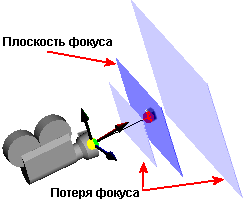
|